Screenpressoの使い方
注釈を付けることができるスクリーンキャプチャーツール「Screenpresso(スクリーンプレッソ)」の使い方です。
画面のキャプチャー、画像への注釈、動画作成までの万能ツール。
Windows専用の無料ソフトウェアです。
マウスドラッグで囲んだ矩形領域 / 指定したウインドウ / デスクトップ全体 / スクロールが必要な縦長領域 を、キャプチャして画像や PDF / DOCX / HTML ファイルに書き出すことができます。
キャプチャを時間差で実行する機能や、動画キャプチャ機能、キャプチャした画像に、矢印 / 矩形 / 楕円 / 自由線 / テキスト / 画像 / 吹き出し / 番号 / ルーペ / 括弧を描画する機能や、任意の箇所をハイライトさせたりぼかしたりする機能、画像をトリミングしたりリサイズしたりする機能. 等々が付いています。
画面のキャプチャー、画像への注釈、動画作成までの万能ツール。
Windows専用の無料ソフトウェアです。
マウスドラッグで囲んだ矩形領域 / 指定したウインドウ / デスクトップ全体 / スクロールが必要な縦長領域 を、キャプチャして画像や PDF / DOCX / HTML ファイルに書き出すことができます。
キャプチャを時間差で実行する機能や、動画キャプチャ機能、キャプチャした画像に、矢印 / 矩形 / 楕円 / 自由線 / テキスト / 画像 / 吹き出し / 番号 / ルーペ / 括弧を描画する機能や、任意の箇所をハイライトさせたりぼかしたりする機能、画像をトリミングしたりリサイズしたりする機能. 等々が付いています。
Screenpressoのインストール
https://www.screenpresso.com/download/からインストールします公式サイトは英語表記ですが、ソフトウェアは日本語で利用できます。
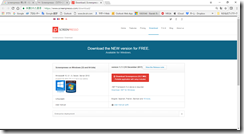
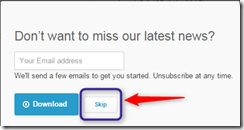
ダウンロードされたインストーラーを実行し、使用許諾に同意して「コンピューターにインストール」を選択。インストールも早く、すぐに利用出来るようになります。
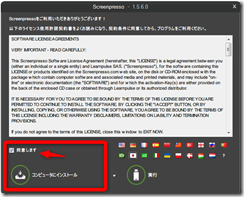
インストールが完了すると、Screenpressoのワークスペースが現れます。
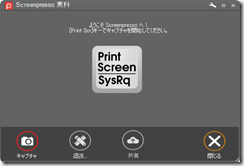
Screenpressoの初期設定
Screenpressoの初期設定をしますワークスペース右上のレンチアイコンをクリックして設定します。
項目3
コンテンツ3
ただし、ダイナミックWebテンプレートが適用された Web ページでのパンくずリスト部分の編集は、 Expression Web 4 が HTML5 に完全に対応していないため、少々厄介です。デザインビューでは表示がおかしくなるので、コードビューで編集しなければいけないかもしれません。
